
时间:2020-09-22 04:52:05 来源:www.win10xitong.com 作者:win10
有一些网友来告诉小编说win10桌面自动刷新闪屏的情况今天他突然就出现了,如果是新手遇到这个情况的话不太容易解决,会走很多弯路。如果你暂时身边没有懂这方面的人才处理这个win10桌面自动刷新闪屏问题我们其实只需要这样操作:1、首先,右键此电脑,点击管理。2、在左侧列表中双击服务和应用程序,在右侧再次点击服务就解决了。刚才只是简单的概述了一下,下面才是win10桌面自动刷新闪屏详细的具体处理举措。
1、首先,右键此电脑,点击管理。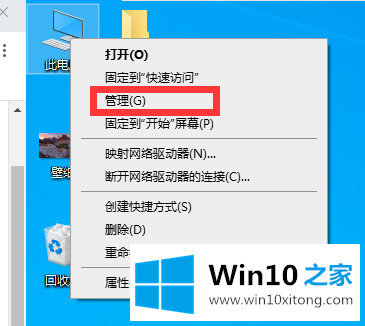
2、在左侧列表中双击服务和应用程序,在右侧再次点击服务。
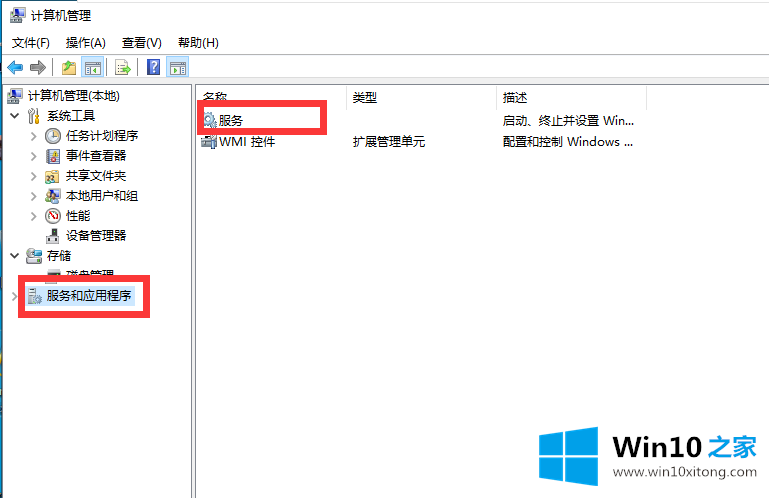
3、在列表中找到Problem Reports and Solutions Control Panel Support。
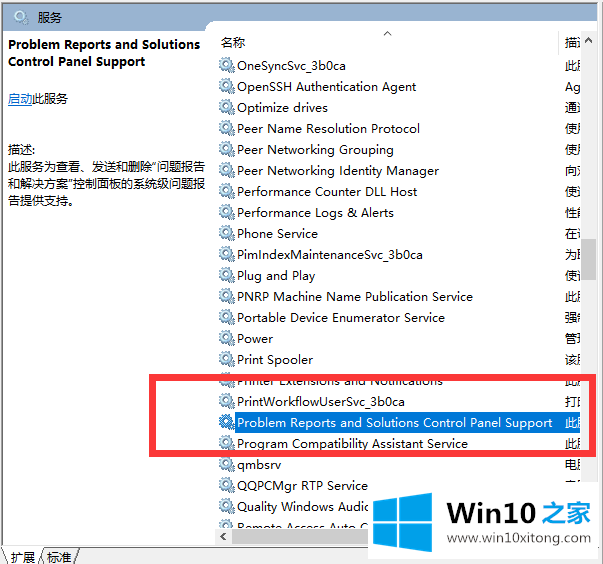
4、右键该文件,点击停止。
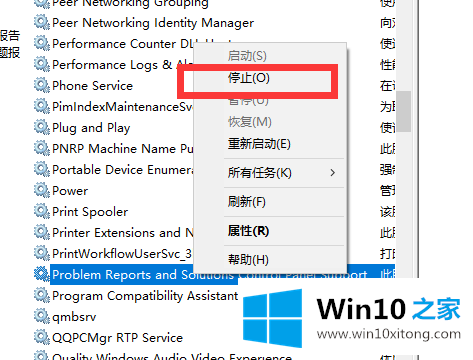
5、再次在列表中找到Windows Error Reporting Service。
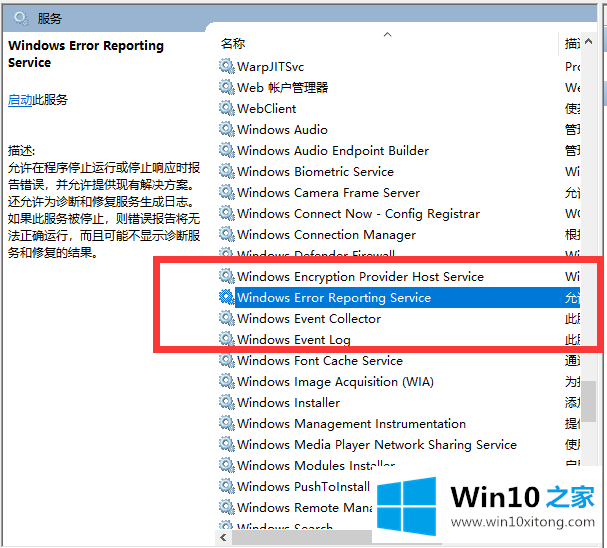
6、右键点击停止后重启电脑即可。
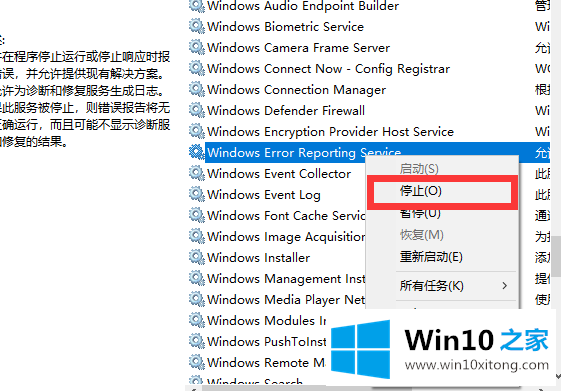
以上就是今天win10桌面自动刷新闪屏怎么解决的教程,如果你正好遇到win10桌面自动刷新闪屏这个问题,希望这个回答能够帮助到你。
到这里,win10桌面自动刷新闪屏的具体处理举措就给大家说到这里了,很希望能够通过上面的内容对大家有所帮助,祝大家万事如意。